 |
|
 |
Réaliser un générique en panoramique |
|
Une
petite démonstration toute simple peut permettre d'aborder une
animation dans la fenêtre « objets et animation ». J'ai
une bande son qui dure 1'05'' sur laquelle se trouvent trois
images. Une première image noire au début de la bande son, une
troisième image qui est une noire et qui clôture cette bande son Juste
à côté de la première noire j'ai une image que je qualifierai
d'image de fond, dans les rouges. Sur cette image, je veux faire défiler
un avertissement.
|
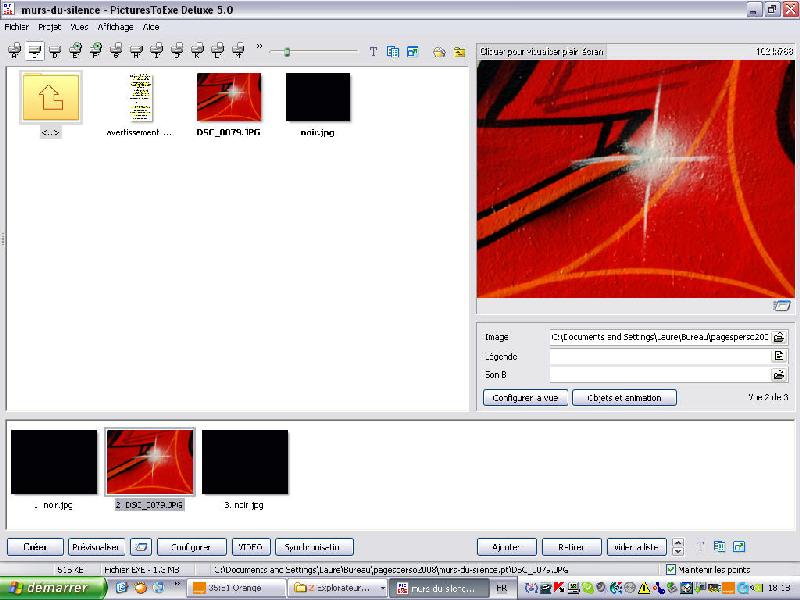 |
|
Dans liste des vues en vignette, je sélectionne l'image à fond rouge., Je clique sur objet et animation.
|
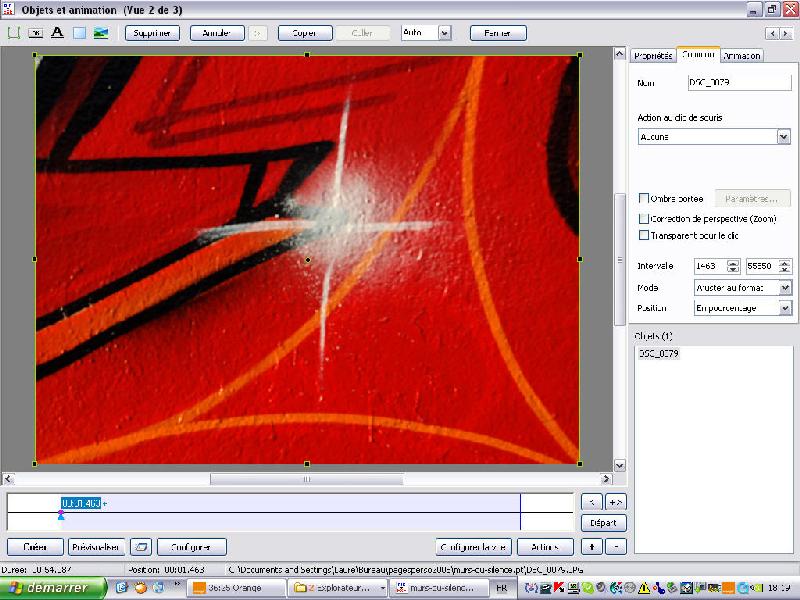 |
|
Remarque : dans la barre inférieure, à gauche, de cette nouvelle fenêtre, j'ai l'indication de durée de cette image à l'écran : 00'54'' 087 centième. Donc mes effets peuvent durer presque une minute.
|
 |
|
Je vais ajouter un objet. Pour cela je clique dans le blanc de la fenêtre objet pour désélectionner l'image de fond et avoir une image libre et je clique ensuite sur l'icône ajouter une image :
|
 |
|
Je choisis mon image PNG « avertissement » :
|
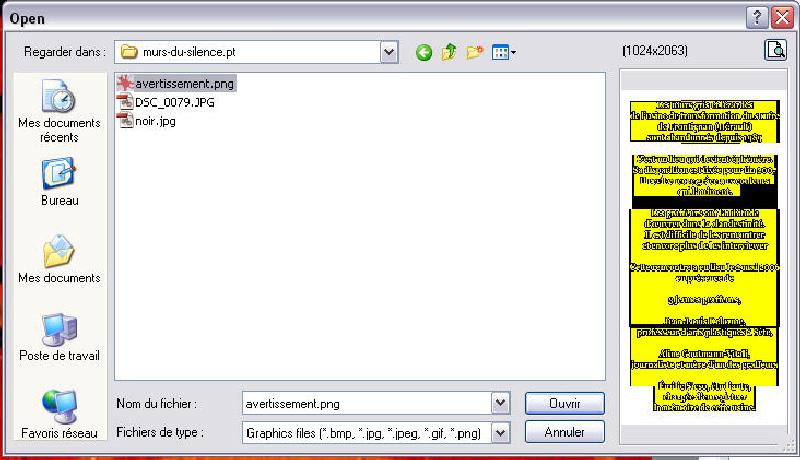 |
|
Cette image mesure 1024 de largeur sur 2063. Elle est donc très haute, presque trois fois la hauteur de l'image de base que j'ai définie pour Pte : 1024 X 768. Lorsque je l'importe sur l'image rouge, pte l'« Ajuste au format » par défaut. C'est à dire qu'il fait rentrer l'image dans le format C'est à dire qu'il reduit l'image aux dimensions 381X768 :
|
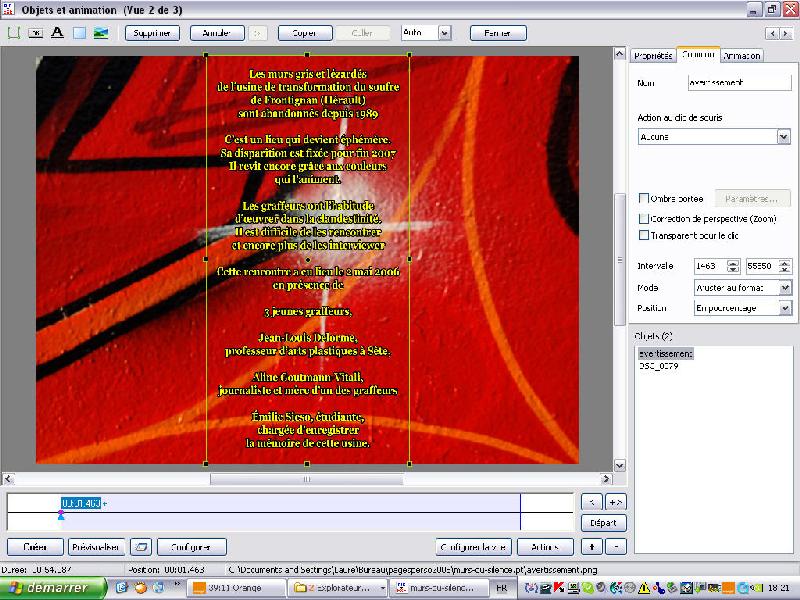 |
|
Cela ne me convient pas. Je sélectionne le 1er point pourpre en bas de la fenêtre ce qui active les fenêtres supérieures droites et je vais dans « Commun » et dans cet onglet je modifie le mode pour le convertir en « Original » :
|
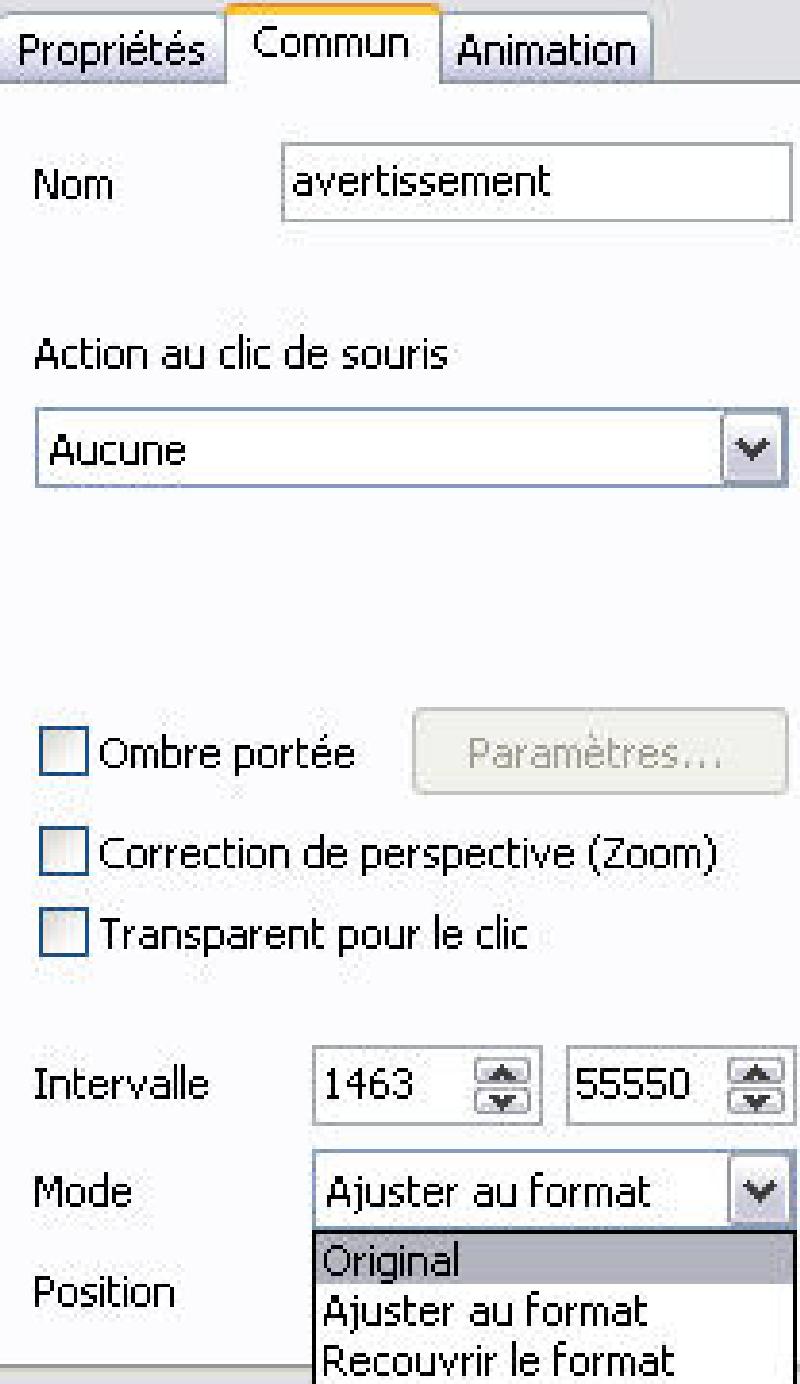 |
|
L'image
PNG de l'avertissement reprend sa dimension originelle et couvre
toute l'image rouge : Je
peux à présente régler sa position verticale pour qu'il y ait
un défilé de bas en haut :
|
 |
|
Je sélectionne le premier point. Il devient pourpre et l'indication de temps est blanche sur fond bleu :
|
 |
|
Je déplace alors l'image de
l'avertissement en le faisant glisser vers le bas avec la souris
jusqu'à ce qu'il disparaisse de la vue de l'image à fond
rouge :
|
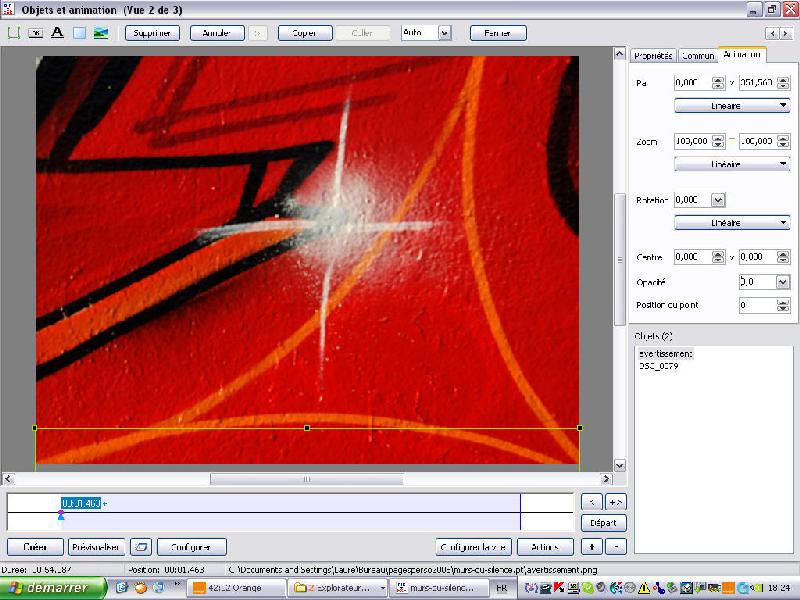 |
|
|
 |
|
Pour plus de sûreté, je modifie l'opacité en indiquant 0 :
|
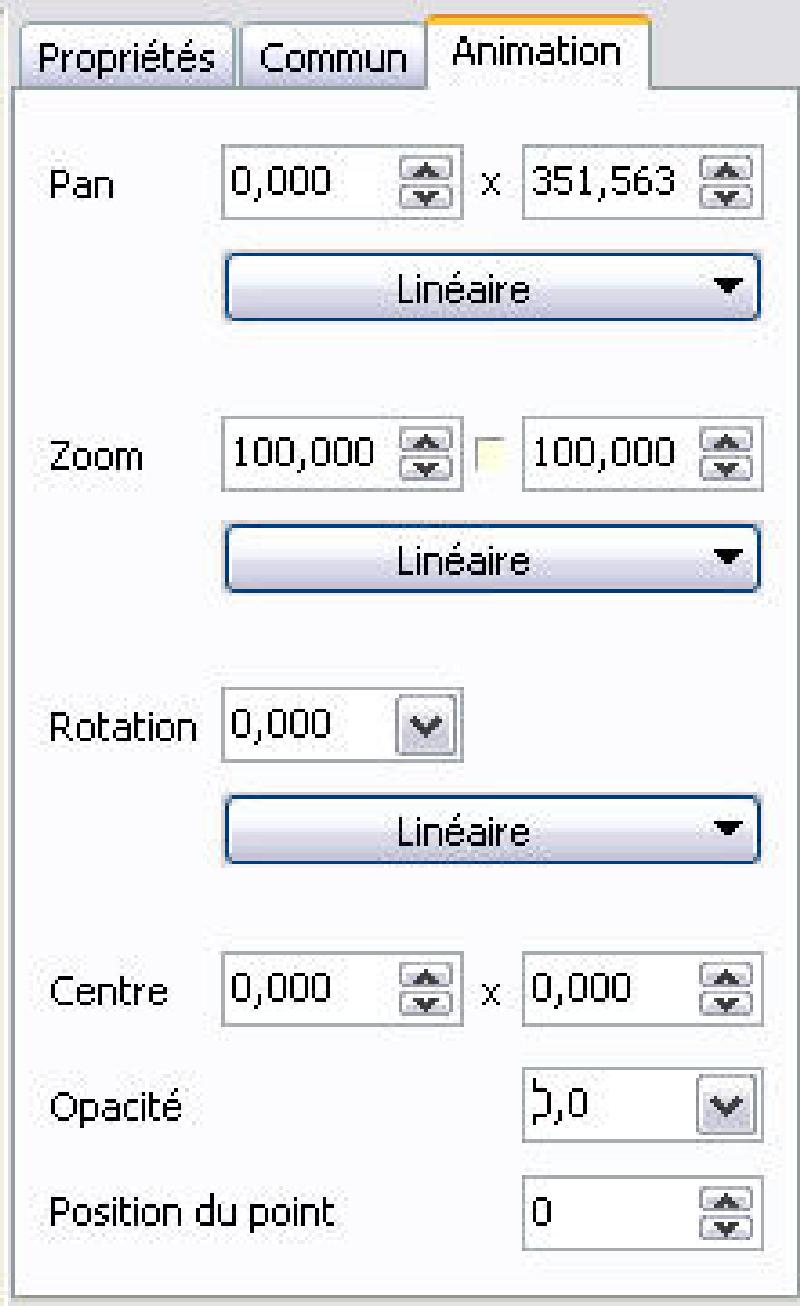 |
|
Je crée un second point en dupliquant le premier. Il se place près et je modifie l'opacité en cliquant deux fois sur le mot « Opacité ». Automatiquement l'« Opacité » s'affiche à 100.
|
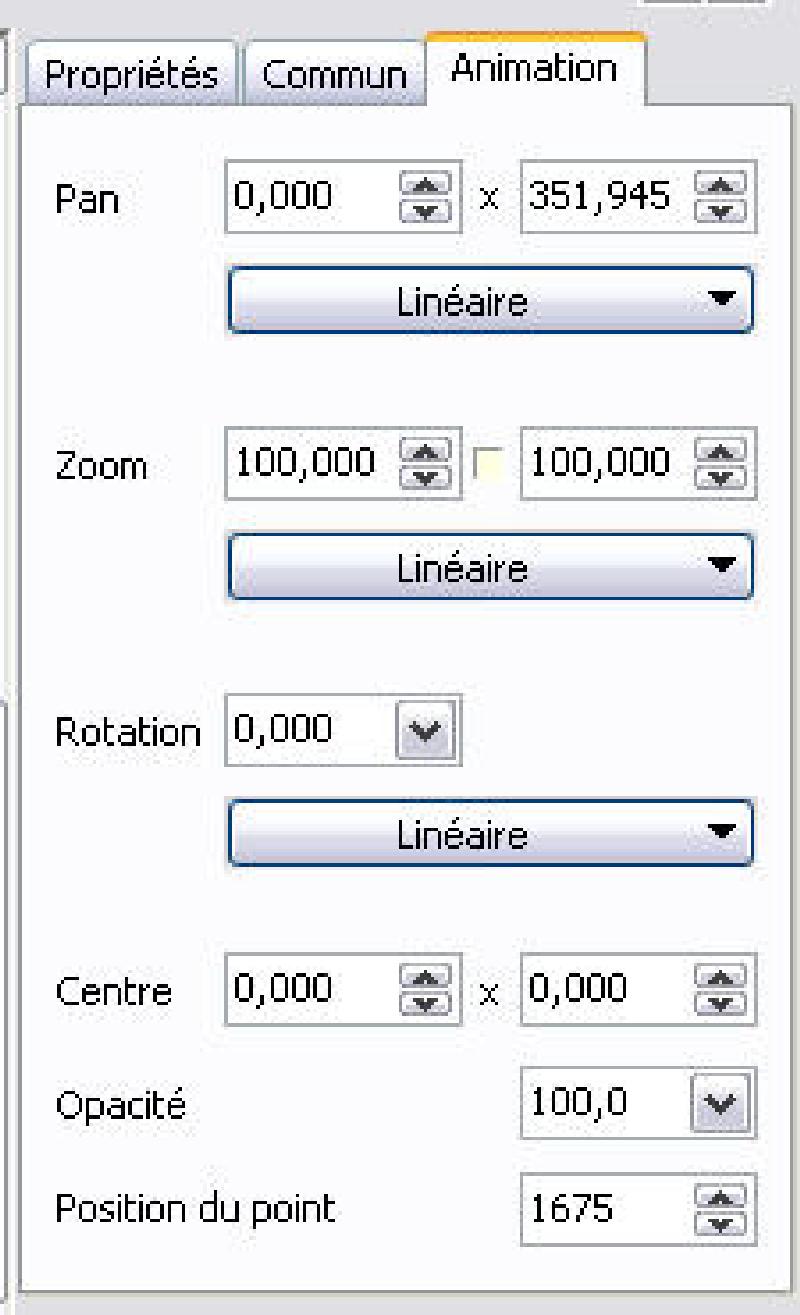 |
|
Je crée à droite de la Time line un troisième point et je remonte à la souris l'avertissement, jusqu'à la fin du texte qui doit rester au bas de la fenêtre rouge :
|
 |
|
L'opacité de ce point est à 100 :
|
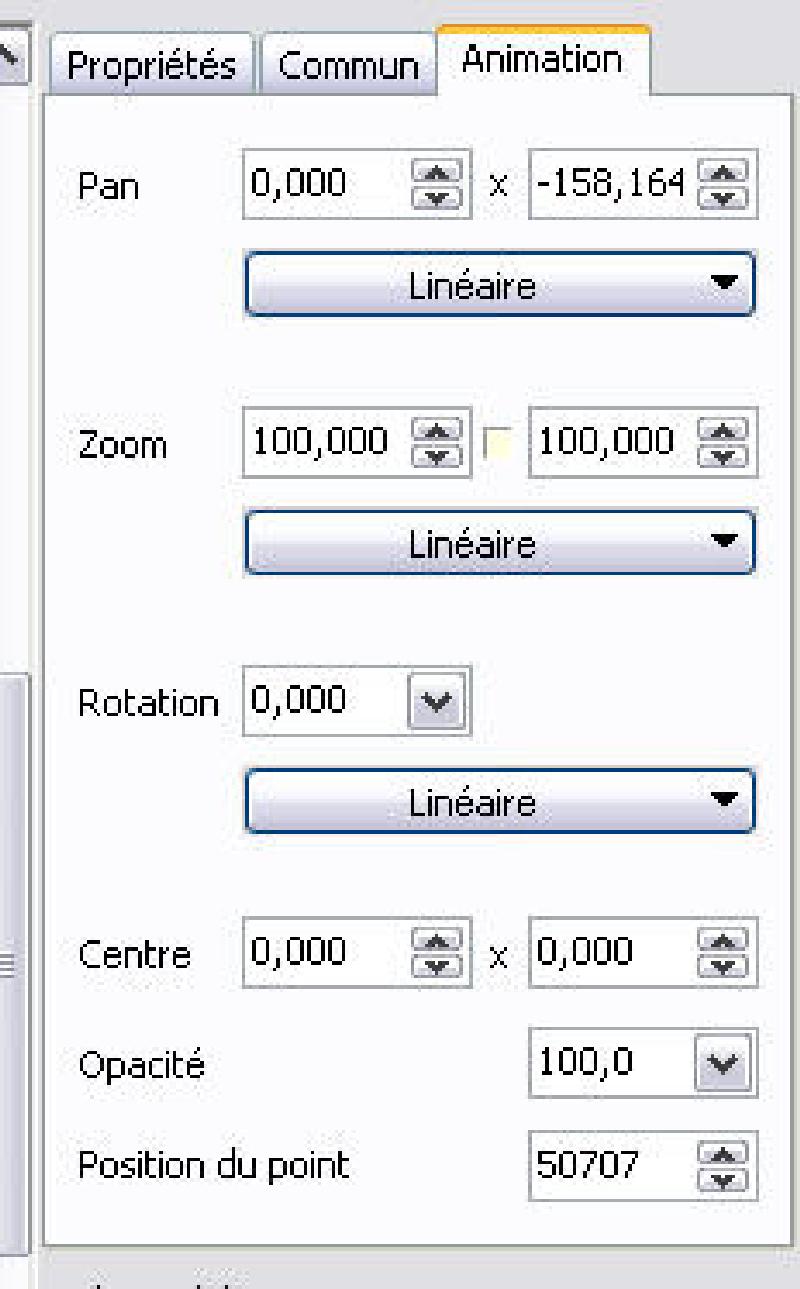 |
|
On voit que la position du Pan, ligne à droite à changé, alors que la fenêtre de gauche reste à zéro. Je crée un quatrième point où je vais faire mourir cet avertissement en diminuant l'image par l'intermédiaire du zoom et en diminuant l'opacité à zéro. Pour ce qui est du zoom je l'ai fait à la souris et en homothétie.
|
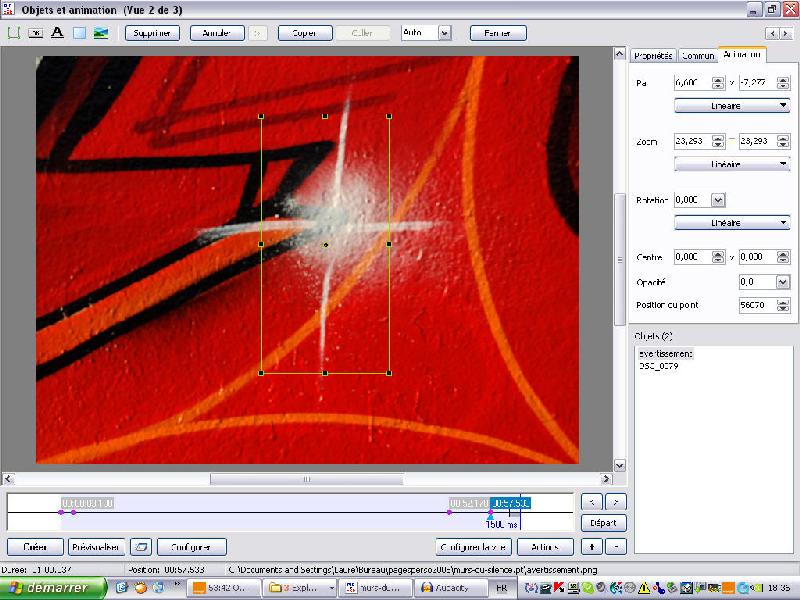 |
|
|
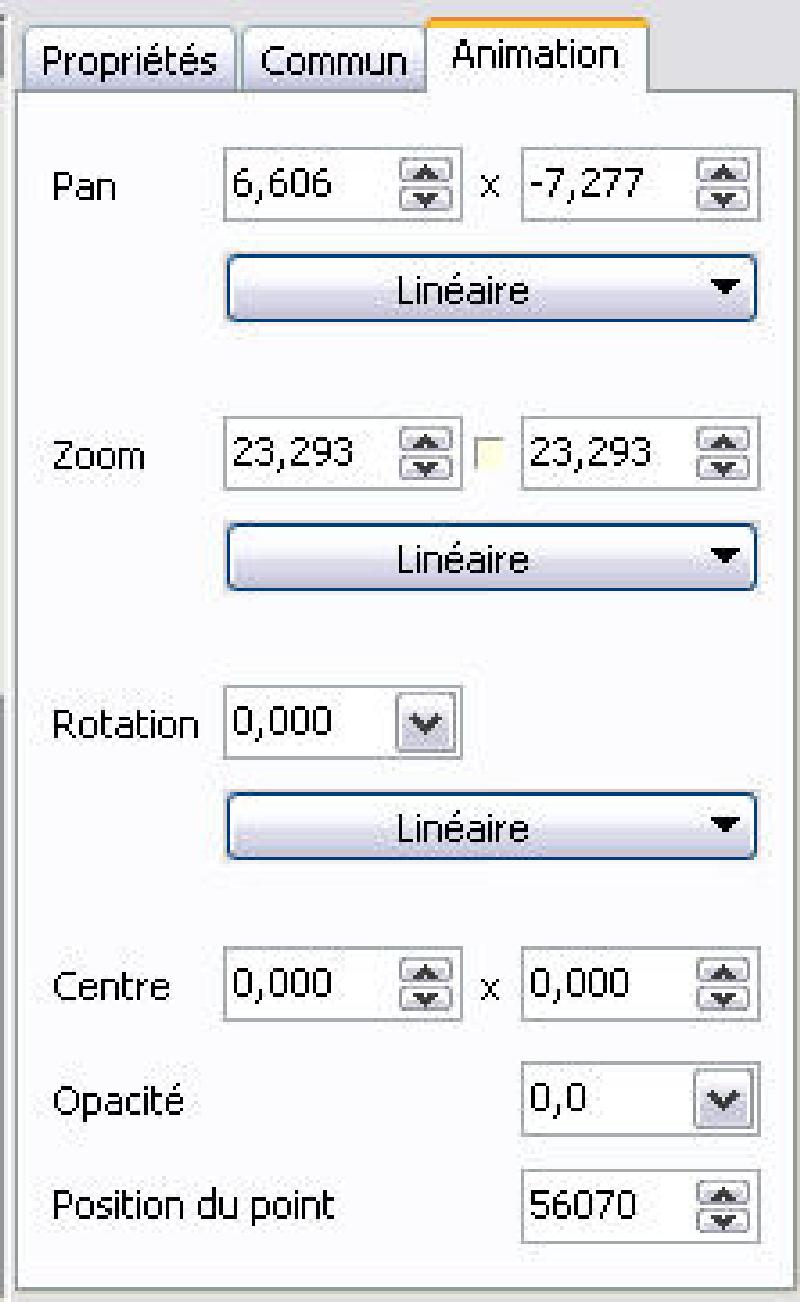 |
|
On voit sur la Time line les quatre points :
|
 |
|
Le panoramique est terminé et défile lentement pour permettre la lecture du texte.
|
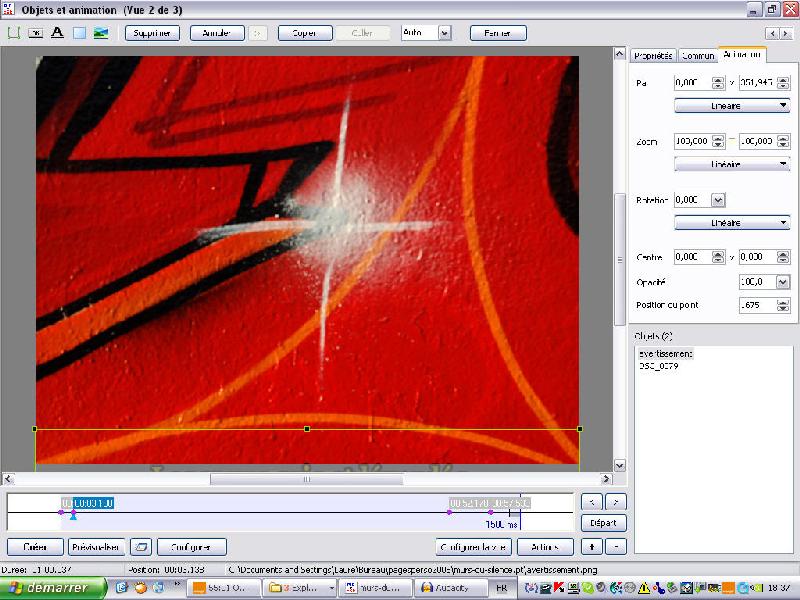 |
Site de l'Atelier Interclub Diaporamasite associé au DCCNDiaporama Créatif Court Numérique
|
 |
||||
 |
|||||
